Snapchat 메시지에 '전송 실패' 오류가 표시될 때 기분이 가라앉는다는 것을 알고 계십니까? 당신은 혼자가 아닙니다. 좋은 소식은 이 문제가 일반적으로 해결하기 매우 간단한 문제이며 Snapchat 전송 실패 오류를 해결하는 8가지 방법이 있다는 것입니다.
Snapchat 전송 실패 오류를 수정하는 방법
Snapchat 전송 실패 오류를 수정하기 위해 이러한 각 방법을 시도하는 데는 몇 분 밖에 걸리지 않습니다. 자신에게 맞는 솔루션을 찾을 때까지 각 방법을 순서대로 진행하는 것이 좋습니다.
인터넷 연결을 확인하세요
당연하게 들릴 수도 있지만 기기의 인터넷 연결을 확인하셨나요? 연결 끊김은 Snapchat이 오류를 보내지 못하는 가장 일반적인 이유 중 하나입니다. 장치가 인터넷에 연결되어 있는지 확인하고 집에 있는 경우 라우터도 확인하여 모든 것이 제대로 작동하는지 확인하세요.
라우터가 정상적으로 작동하지만 기기가 Wi-Fi에 연결되지 않은 경우 휴대전화에서 Wi-Fi를 껐다가 다시 켜서 문제가 해결되는지 확인하세요. 아니면 휴대전화에서 Wi-Fi를 끄고 대신 모바일 데이터를 사용하여 Snap을 보내보세요.
Snapchat이 다운되었는지 확인
인터넷 연결은 양호하지만 여전히 Snap을 보낼 수 없나요? Snapchat 서비스가 다운되었을 수도 있습니다. 이를 확인하는 가장 쉬운 방법은 다운디텍터 과 같은 사이트를 사용하여 지난 24시간 동안 보고된 중단을 알려주는 것입니다. 서비스가 다운되면 Snapchat 전송 실패 오류가 표시되는 이유가 설명됩니다.
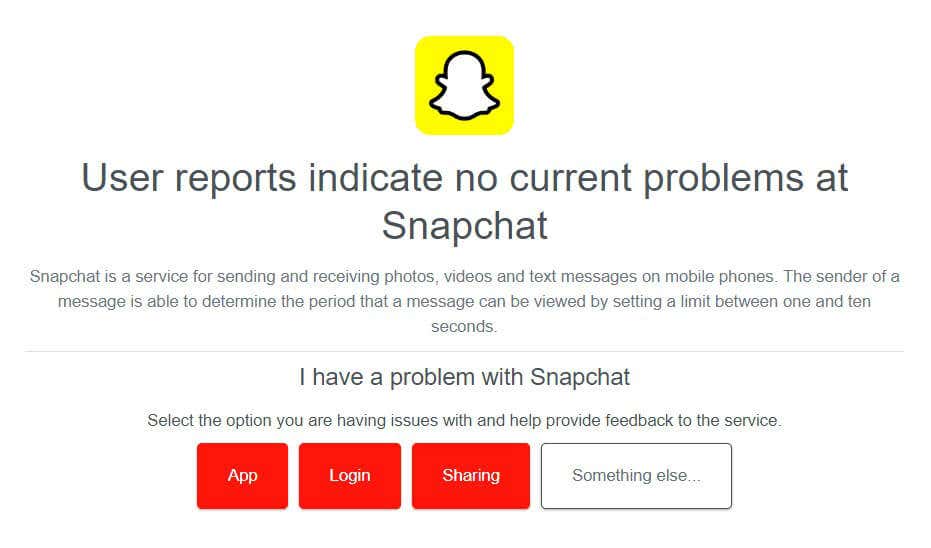
계정에서 로그아웃해 보세요
Snapchat 전송 실패 오류가 표시되는 경우 시도해 볼 수 있는 한 가지 방법은 계정에서 로그아웃했다가 다시 로그인하는 것입니다. 방법은 다음과 같습니다.

Snapchat 강제 종료
위의 방법 중 어느 것도 효과가 없으면 Snapchat을 강제 종료해 볼 수 있습니다. Snapchat이 충돌합니다 가 예상대로 작동하지 않거나 작동하지 않는 경우 이는 좋은 옵션입니다. 대부분의 Android 휴대전화에서 이 작업을 수행하는 방법은 다음과 같습니다.
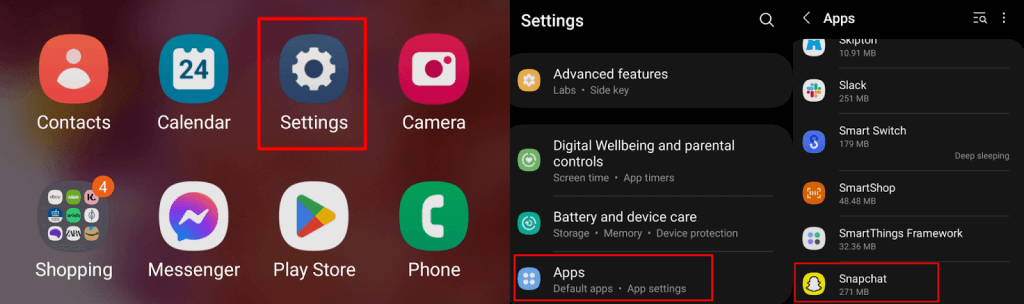
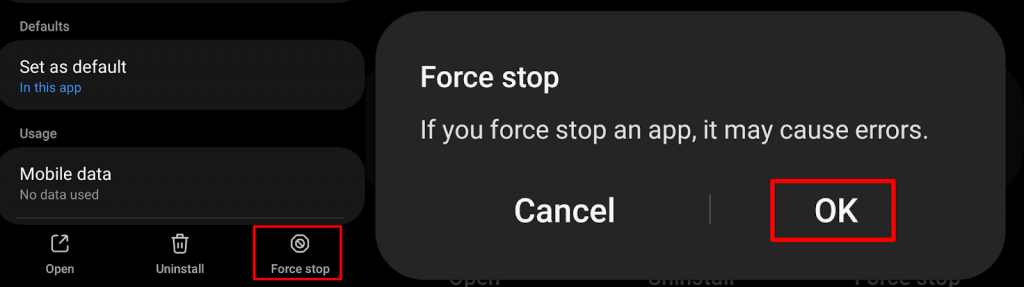
iPhone에서 앱을 강제 종료하려면 다음 단계를 따르세요.
앱 캐시 지우기
시도해볼 만한 또 다른 방법은 앱 캐시를 지우는 것입니다. Snapchat은 자주 사용하는 데이터를 휴대폰의 이 캐시에 저장하며, 이를 지우면 Snapchat 전송 실패 오류 문제를 해결하는 데 도움이 될 수 있습니다. 아래 단계는 대부분의 휴대전화에서 동일합니다.

Snapchat 재설치
다른 모든 방법이 실패하고 Snapchat이 아직 작동하지 않습니다. 이 실패하면 기기에서 앱을 삭제하고 다시 설치해 볼 수 있습니다. Android 또는 iOS 기기에서 앱을 제거하는 쉬운 방법은 두 가지가 있습니다.

Snapchat을 다시 설치하려면 다음 단계를 따르세요..

휴대전화 다시 시작
위의 옵션 중 어느 것도 효과가 없을 경우 마지막으로 시도할 방법은 휴대전화를 다시 시작하는 것입니다. 기기를 다시 시작하면 수많은 문제가 해결되는 경우가 많으므로 다른 방법으로 문제가 해결되지 않는 경우 시도해 보는 것이 좋습니다.
Snapchat 지원팀에 문의
Snapchat 전송 실패 오류 메시지가 계속 표시되나요? 이제 Snapchat 지원팀에 연락하여 문제가 무엇인지 확인해야 할 때입니다. 다른 사용자도 동일한 문제를 겪고 있을 수 있으므로 Snapchat 지원 트위터 계정의 다른 게시물을 확인해 보세요.
위의 방법 중 하나로 Snapchat 전송 실패 오류가 해결되었으므로 친구나 가족에게 계속해서 Snap을 보낼 수 있기를 바랍니다. 다른 방법이 도움이 되지 않으면 Snapchat 지원팀이 다시 시작하고 실행할 수 있도록 도와드릴 수 있다는 점을 기억하세요.
.